Actualizări și upgrade-uri UTILITATE FIRESTORM

Va oferim o imagine de ansamblu a firestorm utilitate de actualizare, care pot fi descărcate prin intermediul link-ul Ce este Firestorm? Pe scurt, este software-ul nostru pentru a ajusta plăci grafice Zotac. În acest blog vom scrie despre modul de a schimba setările fanilor, le spunem despre principalele file de interfață de utilitate și să explice ce informații se afișează. Despre setările de sistem Spectra, vom scrie un alt blog.

În bara verde din partea de sus (în imaginea din stânga a) afișează GPU și memorie frecvențe cu LED-uri desktop. Scara exterioară prezintă o frecvență GPU galben și albastru internă - memorie.
Red cadru controlerele alocate regla frecvența și tensiunea a GPU-ului, frecventa de operare de memorie, puterea, temperatura nominală a procesorului grafic și rata de reîmprospătare de afișare. Pentru a debloca tensiunea de ajustare a GPU-ului, o sursă de alimentare, temperatura țintă și frecvența de regenerare a ecranului, trebuie să faceți clic pe pictograma corespunzătoare cu imaginea castelului, care se află în partea dreaptă a acestor valori, iar apoi confirmați acțiunea făcând clic pe „Yes» (Da).
Cadrul alb (imaginea este la dreapta) sunt alocate indicatori de temperatura GPU-ului (galben) și viteza ventilatorului (albastru).
În colțul din dreapta jos al ferestrei există Firestorm de utilitate "Monitor" butonul (Monitor), «Setări» (Setări), BIOS, și „Ajutor» (Help).
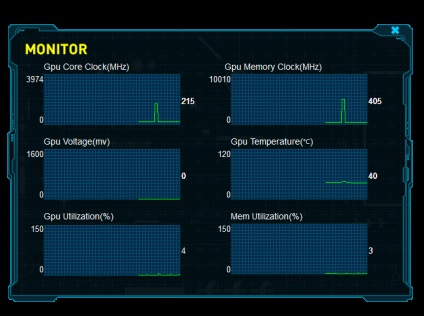
Făcând clic pe „Monitorizare“, veți găsi informații utile despre starea placa grafică, în special, frecvența de funcționare curentă a miezului de memorie grafică și, tensiunea, temperatura, și procentul procesorului grafic și sarcina de memorie.
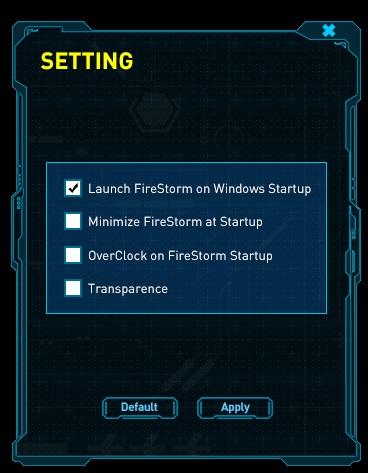
Butonul „Settings“ vă permite să activați opțiuni cum ar fi Firestorm de pornire automată la pornirea sistemului, de coagulare (Minimizarea la pornire) fereastră atunci când începe, aplicarea automată a ultimei harta frecvență de funcționare stocate când executați utilitarul (Overclock la pornire), și a stabilit nivelul de transparență ( transparență) fereastra de utilitate.
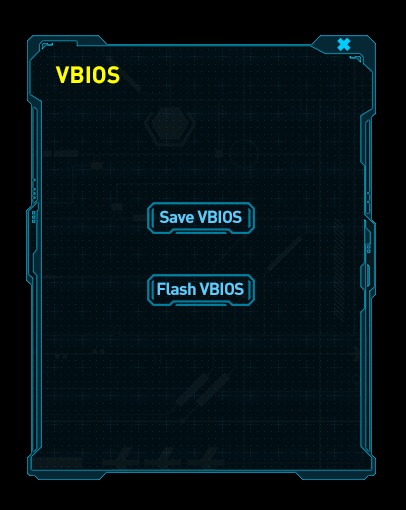
Funcții de meniu VBIOS vă permit să salvați (Salvare) și reprograma (Flash) VBIOS placa grafică.
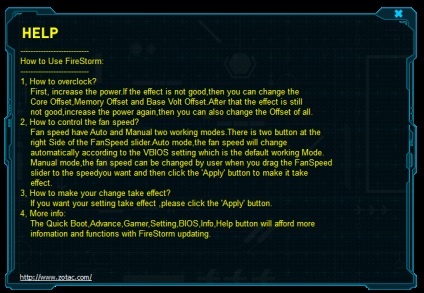
În meniul „Help“ conține o varietate de sfaturi utile pentru setarea frecvenței de ceas a plăcii grafice și a controla viteza ventilatorului.
Schimbarea profilurilor de fani
Gestionarea profilurilor funcționarea ventilatorului se realizează în fila „Auto» (Auto), «Manual» (Manual) și „avansată» (Advance).

Dacă selectați tab-ul „Manual“, puteți modifica viteza ventilatorului folosind cursorul (marcat printr-un cadru roșu). Pentru a seta valoarea selectată, trebuie să faceți clic pe „Aplicare» (Aplicare).

Dacă faceți clic pe tab-ul „Advanced“, fereastra de ecran pop-up apare în care curba de control al vitezei ventilatorului va fi afișat. Setările implicite sunt prezentate mai sus.

Se poate observa că frecvența turației ventilatorului va fi 0% B până la profilul de utilizator situat mai sus până când temperatura atinge valoarea de card de 60 ° C, după care viteza de rotație este adusă la nivelul de 70% din valoarea maximă. Atunci când este încălzit la 100 ° C, viteza de rotatie a ventilatorului va ajunge la 100%. am făcut tot posibilul să placă grafică ZOTAC nu este încălzit atât de mult.
Pentru mai multe informații despre cardurile grafice AMP! Edition poate fi găsit AICI
Pentru mai multe informații despre cardurile grafice AMP! Extreme pot fi găsite AICI
Pentru mai multe informații despre sistemul de iluminare Spectra poate fi găsit AICI